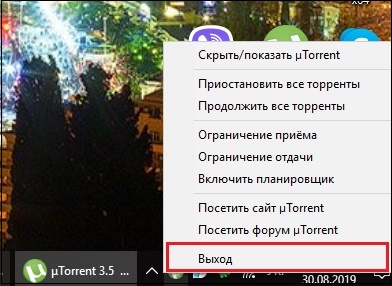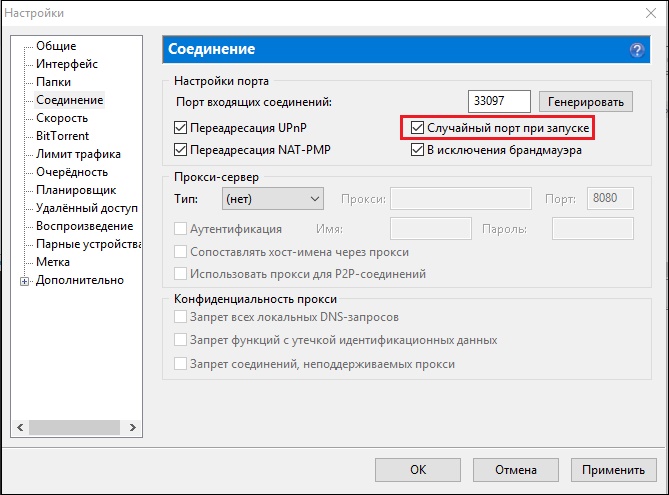uTorrent, перед тем как начать скачивать какой-либо файл, сначала подключается к компьютерам (пирам), которые этот самый файл раздают. И если пиров в сети не найдено или возникает проблема подключения к ним — загрузка не начинается. Что же тогда делать? Ждать или решать проблему? Читайте инструкцию ниже.
Способ 1
Если бесконечное подключение к пирам возникает только на одном каком-то файле, а все остальные скачиваются без проблем, значит этот файл редкий или просто косячный. Есть 2 варианта действий в этом случае.
Вариант 1 — перекачать торрент-файл с другого сайта. Если это фильм, попробовать скачать его в другом качестве.
Вариант 2 (если первый не помог) — просто ждать, больше ничего не остается. Ждать, пока раздающий компьютер (пир) появится в сети.
Способ 2
Если проблема подключения к пирам возникает на всех загрузках, значит что-то блокирует программе выход в интернет. И в 95% случаев это брандмауэр Windows. Есть быстрый способ проверить это, и иногда этот способ даже помогает решить проблему.
Откройте настройки uTorrent (горячие клавиши CTRL+P).

P.S. Скриншоты здесь и далее сделаны на uTorrent версии 3.5. На предыдущих, или наоборот, более новых версиях программы пункты настроек могут называться по другому или быть расположены в других местах.
В настройках перейдите во вкладку «Соединение», и посмотрите, стоит ли галочка возле надписи «В исключения брандмауэра».

Если галочка стоит, снимите ее. А если не стоит, то наоборот — поставьте. Затем нажмите кнопку ОК.
И потом Файл — Выход (через верхнее меню).

Закройте uTorrent именно этим способом, так как если просто нажать на крестик — программа не закроется, а свернется в лоток уведомлений Windows.
Затем заново запустите торрент-клиент и проверьте, пропала ли проблема.
Способ 3
Если второй способ не помог, откройте настройки uTorrent и поставьте галочку возле опции «В исключения брандмауэра», если до этого снимали ее.

Затем откройте системную утилиту Windows под названием «Выполнить» (горячие клавиши Win+R), пропишите команду firewall.cpl и нажмите ОК.

В открывшемся окне на левой панели нажмите на ссылку «Разрешение взаимодействия с приложением».

Здесь пропишем разрешения для uTorrent вручную (если их нет). Нажмите на кнопку «Изменить параметры» (если она доступна для нажатия), и найдите торрент-клиент в списке программ ниже.

Проставьте галочки в колонках «Частная» и «Публичная» (как показано на скриншоте), и нажмите ОК.

Если uTorrent отсутствует в списке, добавьте его вручную, нажав кнопку «Разрешить другое приложение», но лучше — переустановите его! Тогда клиент добавится в исключения автоматически.
После изменения настроек брандмауэра перезапустите uTorrent.
Способ 4
Ничего не помогло? Руки не опускаем, двигаемся дальше. Зайдите в настройки uTorrent, во вкладку «Соединение».

Сгенерируйте новый порт входящих соединений, затем нажмите кнопку «Применить».
Окно настроек не закрывайте, просто переключитесь на окно загрузок и посмотрите, пропала ли проблема. Если uTorrent так ничего и не качает и не подключается к пирам, меняйте порт заново, сохраняйте настройки и проверяйте снова.
Пробуйте так раз 20, для верности можно перезапускать программу после каждого изменения порта.
Способ 5
Последний способ — последняя надежда. Кликните на торрент-файле в окне загрузок uTorrent правой кнопкой мыши и выберите команду «Обновить трекер».

Проделайте это с каждым файлом из списка. Иногда помогает.
Бесконечное подключение к пирам в Торренте
Причины бесконечного подключения к пирам
Проблема может возникнуть как при первом подключении торрент-клиента, так и
Причины бесконечного подключения к удаленному файлу обычно сводятся к следующему:
Давайте разберёмся, как исправить долгое подключение к пирам в клиенте на вашем ПК.
Читайте также: ТОП-10 лучших торрент-трекеров без регистрации бесплатно.
Перезапуск торрент-клиента
Первым (и довольно эффективным) советом, позволяющим избавиться от бпроблемы с пирами, является перезапуск вашего торрент-клиента:
- Закройте его стандартным образом, наведя курсор на значок программы в панели задач внизу справа, нажмите ПКМ, выберите «Выход».

 Нажмите на «Выход»
Нажмите на «Выход» - Теперь нажмите на клавиши Win+R, введите там taskmgr и нажмите ввод.
- В открывшемся окне Диспетчера задач перейдите на вкладку «Процессы».
- Найдите там процесс вашего торрент-клиента (например, «mTorrent»), нажмите на нём ПКМ, и выберите «
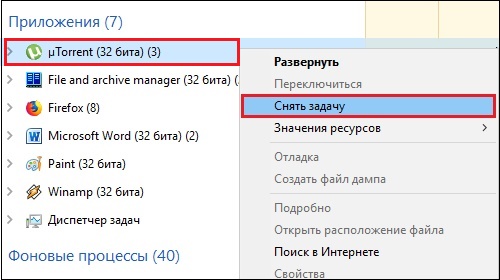
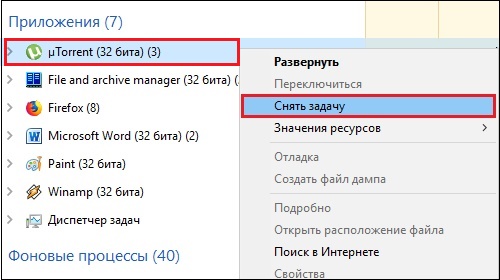 Выберите опцию «Снять задачу»
Выберите опцию «Снять задачу»После того, как клиент будет закрыт, вновь запустите его стандартным образом. Вполне вероятно, что проблема будет решена.
Запуск программы от имени администратора
Важно запускать ваш торрент-клиент с административными правами. Для этого наведите курсор на иконку программы на рабочем столе, щёлкните правой клавишей манипулятора мышки, и выберите «Запуск от имени администратора».
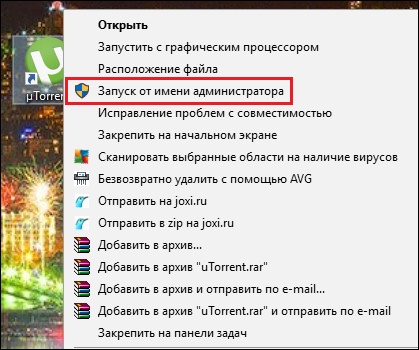
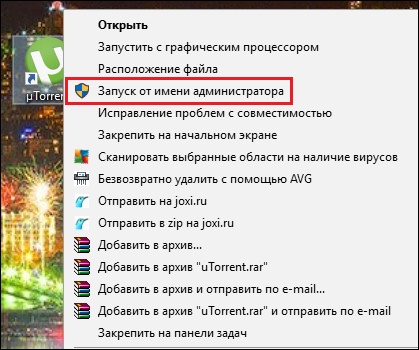 Запускайте клиент с соответствующими правами
Запускайте клиент с соответствующими правамиПолный сброс настроек Торрента
Хорошим способом устранить длительное подключение к удаленному сервису в Torrent является полный сброс настроек самого клиента:
- Перейдите по пути: C:\Users\”ИМЯ ВАШЕГО АККАУНТА”\AppData\Roaming.
- Там найдите папку «Utorrent», в которой необходимо найти и удалить следующие файлы “Resume.old.dat“ и “Resume.dat”.
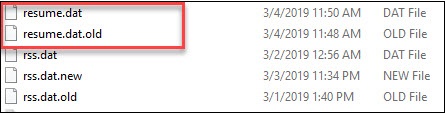
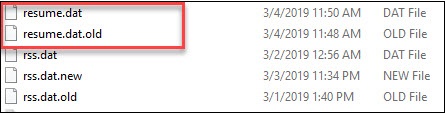 Удалите указанные файлы торрента
Удалите указанные файлы торрента- Перезапустите ваш клиент.
Если же у вас были недокачанные файлы, то они по умолчанию будут находиться по указанному выше пути.
Установка корректных настроек программы с бесконечным подключением
Также рекомендуем осуществить правильную настройку вашего Торрента.
Выполните следующее:
- Запустите ваш клиент;
- Кликните вверху на «Настройки», и выберите подпункт «
- В открывшемся окне опций справа активируйте опцию «Случайный порт при запуске»;

 Активируйте опцию «Случайный порт при запуске»
Активируйте опцию «Случайный порт при запуске» - Затем слева выберите вкладку «Скорость»;
- Поставьте галочку рядом с опциями «Скорость отдачи, если нет загрузок» и «Применить ограничение к служебному трафику»;
- Нажмите на «Применить», и перезагрузите ваш клиент.
Другие советы, если проблема с пирами не устраняется
Если ничего из перечисленного не помогло, воспользуйтесь дополнительными советами:
| Совет: | Пояснение: |
|---|---|
| Отключите антивирус и файервол | Рекомендуем временно отключить ваш брандмауэр и файервол. Последние могут препятствовать корректному подключению вашего клиента к пирам. Отключите указанные инструменты, и если загрузка восстановится, тогда рекомендуем внести ваш торрент-клиент в исключения вашего антивируса и брандмауэра. |
| Обновите трекер | Если происходит бесконечная настройка на скачивание в Торренте, попробуйте обновить трекер. Для этого запустите клиент, кликните вверху на нужный файл, а ниже выберите вкладку «Трекеры». В нижнем ряду наведите курсор на самый верхний файл загрузки, щёлкните ПКМ, и выберите «Обновить трекер». |
| Подождите какое-то время | Бывают ситуации, когда на текущее время в сети отсутствуют пиры по нужному вам файлу. Подождите какое-то время (несколько часов), загрузка файла может стать доступна позже. |
| Деактивируйте ВПН | Если вы активно используйте ВПН для подключения к сети, попробуйте деактивировать данный софт, и затем запустить ваш клиент. |
| Переустановите клиент | Также попробуйте полностью переустановить ваш торрент-клиент, обратив особое внимание на клиенты от альтернативных разработчиков. Может статься, что «uTorrent» окажется лучше, нежели «MediaGet», «ComboPlayer», «BitTorrent» и другие аналоги. |
Это полезно знать: как восстановить торрент файлы.
Заключение
В нашей статье мы разобрали, почему происходит бесконечное подключение к удаленным пирам в вашем Торренте. А также как исправить возникшую проблему. Используйте все перечисленные нами советы, они позволят устранить рассматриваемую дисфункцию на вашем ПК.
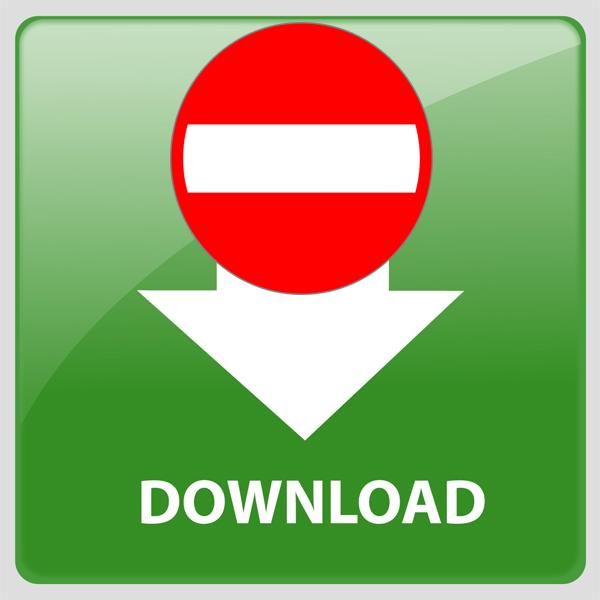
Torrent-клиенты – это удобные и всеми любимые программы. Но в один момент некоторые из них перестают качать и бесконечно пишут «подключение к пирам». И чтобы вы не делали, а долгожданной загрузки нет. Причин может быть много, но к счастью вариантов исправления этой досадной проблемы тоже достаточно. Поэтому, не стоит расстраиваться и паниковать раньше времени, возможно, всё довольно просто решается.
Почему клиент не скачивает файлы
Итак, торрент-программа не работает по своему прямому назначению, хотя раньше закачки исправно подключалась к пирам. Перезагрузка приложения или его обновление до самой актуальной версии могут не решить вашу проблему. Возможно, дело в самом torrent-клиенте и его настройках, но существуют также другие распространённые причины.
Читайте также: Устранение неполадок загрузки файлов в uTorrent

Причина 1: Низкий рейтинг в закрытом torrent-трекере
В закрытых трекерах есть большое количество интересных и даже редких файлов. Чтобы воспользоваться этим сервисом, вам достаточно зарегистрироваться и следить за своим ратио — количеством отданных данных другим пользователям. Если вы участник такого трекера, то есть вероятность того, что вы превысили выделенный вам лимит загрузки гигабайт. Чтобы это исправить, есть несколько вариантов.
На некоторых закрытых torrent-трекерах есть возможность обнулить свой рейтинг или заплатить за увеличение размера закачки.
Способ 1: Остановка загрузки
Возможно, вам стоит подождать, пока ваш рейтинг немного увеличится за счёт активной раздачи и вы дальше сможете скачивать файл.
- Поставьте на паузу загружаемый объект, нажав правую кнопку мыши и выбрав «Пауза»
- Настройте по максимуму раздачу. Например, в трее нажав на иконку клиента правой кнопкой, наведите на «Ограничение отдачи» выберите подходящий вам параметр.
- Не выходите из клиента. Его значок должен быть всё время в трее.


Теперь ваше ратио должно немного повысится.
Способ 2: Раздача файлов
Один из неплохих способов повысить свой рейтинг – залить на закрытый торрент-трекер свой файл. Отлично, если он будет востребованным. Можно поступить проще и просто присоединится к самой популярной раздаче, но если у вас ничего не качает, то смысла в такой манипуляции нет.
Урок: Как пользоваться программой для скачивания торрентов uTorrent
- В торрент-программе зайдите по пути «Файл» — «Создать новый торрент…» или зажмите комбинацию клавиш Ctrl+N.
- В следующем окне нажмите «Файл» или «Папка» и выберите нужные объекты.
- Ставим галочку на «Сохранить порядок файлов», если планируется раздача нескольких файлов. Все параметры должны быть примерно как на скрине. После нажимаем кнопку «Создать» и сохраняем будущий файл в удобном для вас месте. После процесса создания можно закрыть окно клиента.
- Теперь нужно зайти на трекер, на который планируется публикация. Правила создание темы раздачи на каждом трекере могут быть разными, особенно в плане оформления темы (обычно, такие нормы описаны в FAQ сайта). Но суть остаётся одна – вам нужно загрузить ваш торрент-файл, а после скачать его обратно.
- После таких манипуляций, торрент будет готов. Откройте его в программе и подождите, пока проверяется объект.
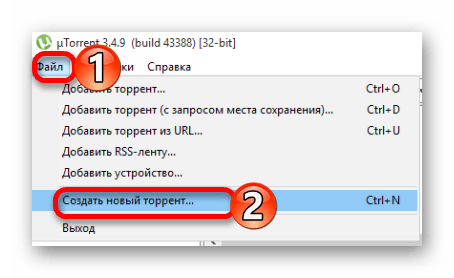
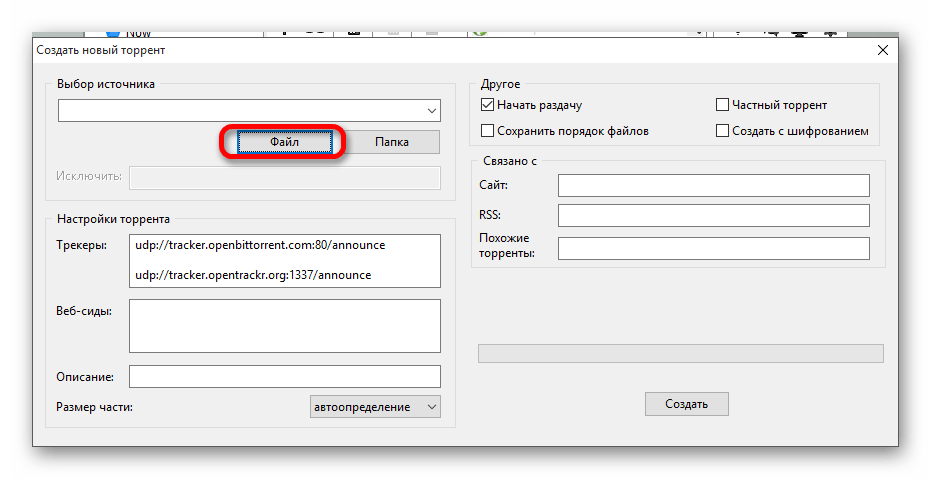
Будьте внимательны, когда будете брать папку с файлами для раздачи: в ней не должно быть никаких скрытых и системных файлов, ведь в противном случае у вас будет лишний повод пересоздавать всё заново.
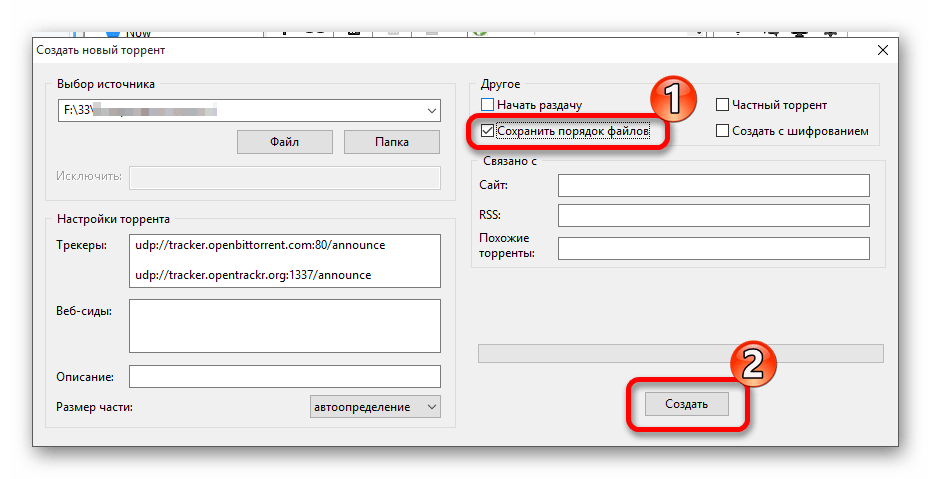
Начнётся раздача, но для одобрения модераторов и появления первых пиров, возможно, придётся подождать несколько дней. Для успешной раздачи старайтесь не выходить как можно дольше из torrent-клиента и не удалять скачиваемый файл.
Причина 2: Отсутствие пиров
От количества и доступности пиров зависит качество загрузки. Ведь пиры – это общее количество всех пользователей, проводящих любые манипуляции над торрент-файлом. Если клиент не подключается к пирам, возможно, раздача на закачиваемый файл очень давняя или сидеры очень редко заходят. В таком случае у вас есть два варианта:
Оба варианта требуют время, но это лучше, чем ничего.
Подробнее: Что такое сиды и пиры в torrent-клиенте
- Проверьте, стоит ли ваше torrent-приложение в исключении брандмауэра во вкладке «Соединение».
- Включите принудительное шифрование исходящих протоколов в разделе «BitTorrent».
- Попытайтесь сгенерировать новый порт входящих соединений в разделе «Соединение». Можно также попытается подобрать их вручную, вводя цифры от 49 160 до 65 534.
Причина 3: Неудачная настройка torrent-программы
Есть вероятность того, что ваш клиент имеет проблемы с настройками. Нужно убедиться в корректности некоторых параметров. Для того, чтобы войти в настройки, нажмите комбинацию клавиш Ctrl+P, а затем:


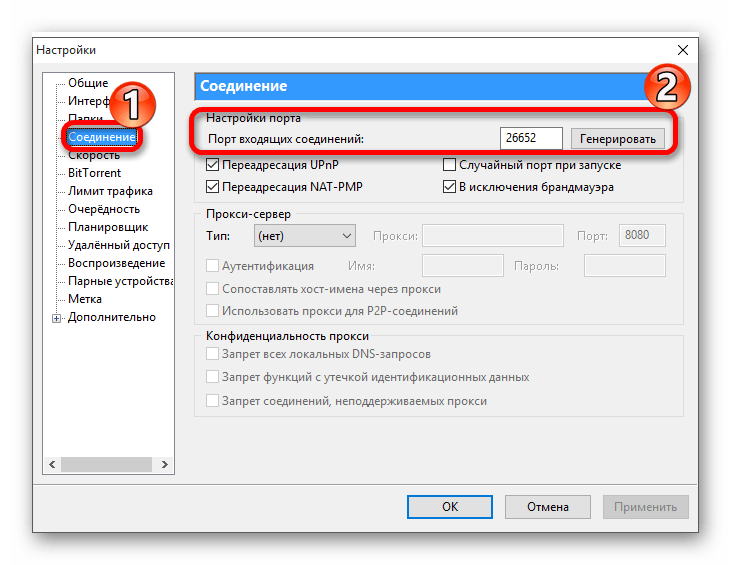
Теперь вы знаете, что делать, если клиент не скачивает файлы. Также вы узнали основные причины вечного сообщения «подключение к пирам» и варианты его устранения.
 Мы рады, что смогли помочь Вам в решении проблемы.
Мы рады, что смогли помочь Вам в решении проблемы. Опишите, что у вас не получилось.
Наши специалисты постараются ответить максимально быстро.
Опишите, что у вас не получилось.
Наши специалисты постараются ответить максимально быстро.Помогла ли вам эта статья?
ДА НЕТПочему Торрент клиент не может найти пиров и выполнить закачку файла, в чем причины этой проблемы и как ее можно решить. |
Возможно вам знакома такая ситуация, когда вы захотели скачать любимую игру или интересный фильм через торрент, но, когда вы добавляете в закачки файл, загрузки не происходит. И в этот момент не известно, почему торрент не подключается к пирам и не качает. В этой статье мы обязательно решим этот вопрос.
Причины по которым Торрент не подключается к пирам
Если до этого случая вы скачивали файлы и проблем с подключением к пирам не возникало, то причины могут быть следующие:
- Неполадки на сервере. Проблемы с Интернетом у провайдера. В этом случае ваша система, оборудование и сам клиент ни в чем не виноваты. Причина кроется в неполадках на стороне сервера или провайдера. Возможно, что после исправления проблем вы сможете успешно скачать нужный файл. Вы можете также обратиться на горячую линию провайдера и уточнить причину отсутствия интернета и за какой срок устранят неполадки.
- Нет доступных пиров, сидов. Этот случай бывает часто. Причина проста – возможно файл не популярен и не имеет необходимых доступных частиц для отдачи.
- Настройки торрент-клиента некорректны. Давайте рассмотрим, как правильно настроить клиент для нормальной работы.
Настроим торрент-клиент для стабильной работы
Чтобы открыть настройки, выберите вверху программы вкладку «Настройки», и кликните на пункте «Настройки программы». Нужно пройти процедуру настройки для устранения проблемы, когда Торрент может не подключиться к пирам и не скачивать необходимые файлы.
Теперь в общих должны стоять галочки на пунктах «Запускать свернуто» и «Автопроверка ассоциаций». А также в самом низу «Запретить спящий режим во время загрузки», остальные пункты без галочек.
- В пункте о языках интерфейса установите русский, если по каким-то причинам у вас английский интерфейс в разделе «Language».
- Пункт «Запускать клиент с ОС», здесь вы можете установить настройки по своему усмотрению, если у вас хороший интернет и мощная система, компьютеру не будет в нагрузку запущенный клиент.
- «Устанавливать обновления автоматически» здесь лучше убрать галочку с пункта «Обновляться до бета-версии», ведь они как правило работают не стабильно.
- «Ассоциировать» – этот пункт будет определять торрент файлы и при необходимости запускать. Лучше оставить его включенным.
Что делать, если нет в сети Торрента необходимых пиров?
Пиры (peer) – это компьютер, который скачал файл через торрент-клиент и готов отдать его следующему пользователю по такому-же определенному протоколу. Если вы удалите из списков загрузки торрент-клиента скаченный файл, то программа не сможет больше делиться его частями с другими пользователями в пиринговой сети.
Для лучшего понимания, нужно кратко описать процесс скачивания при помощи пиринговых сетей файлов. В таких сетях, по большому счету, нет серверов, откуда вы качаете файл. И клиентом, и сервером здесь выступают компьютеры пользователей. После того, как определенный пакет от целого файла ваш компьютер скачал на ваш жесткий диск, он оповещает другие компьютеры в сети, что готов им поделиться, которые также в этот момент скачивают этот же файл.
Таким образом, если файл не качается, и программа сообщает, что нет доступных пиров, значит этот файл в ближайшее время вы скачать не сможете, попробуйте найти и поставить другой файл. Подробная инструкция на http://sdelaicomp.ru/wi-fi/podklyuchenie-k-piram-torrent-ne-kachaet-chto-delat.html.
Решаем проблему, когда торрент не подключается к пирам
Ваш провайдер может быть причиной того, что вы не можете скачать торрент. Некоторые подобные компании ограничивают Peer to Peer-трафик, а в некоторых случаях и вовсе выключают возможность его применения. Есть возможность обойти такую хитрость со стороны провайдера. На скрине можно увидеть, как это сделать.
Выключение в настройках IP-фильтра даст возможность подключить больше пиров. Эта опция даст возможность брать частицы торрент-файлов у других сетей и даже у зарубежных узлов. Это даст возможность максимально быстро получить желаемый файл.
Перезапуск клиента может помочь в некоторых случая, когда необходимо перезайти в сеть и подключиться заново. Сделайте это в программе – нажмите «Файл», далее «Выход». После чего стандартным двойным нажатием на иконку запустите приложение.
Блокировать скачивание файлов может брандмауэр Windows. Откройте его, перейдите в настройки и в пункте «Разрешить доступ» укажите вашу программу uTorrent. Проделайте все вышеописанные действия и проблема с подключениями к пирам в Торренте будет исчерпана.
Transcend StoreJet 25A3 TS1TSJ25A3K
Transcend JetFlash 790 16GB
A-Data Ultimate SU650 120GB
Расскажем почему клиент не подключается к доступным пирам…
Вопрос почему торрент не подключается к пирам возникает очень часто у многих пользователей.
Если подключиться к пирам не удаётся, необходимо проверить список исключений антивируса и брандмауэра. Скорее всего их межсетевой экран блокирует uTorrent, которому для скачивания нужен доступ к определенным портам
Часто проблема в конкретной раздаче — если пиров нет, то и скачиваться файл не будет. Существует несколько решений данной ситуации. О них — далее.
Причина первая — скачиваемый файл содержит ошибки
Об ошибке свидетельствует наличие бесконечного подключения к пирам. Нужно скачать торрент-файл с другого сайта, либо — ожидать появления в сети пира. По-другому проблему почему торрент не подключается к пирам решить не удастся.
Таким образом, отсутствие раздающих — самая частая причина почему нет пиров. Есть и другие причины, но встречаются они гораздо реже. Рассмотрим их далее.
Причина вторая — скачиваемый файл блокируется брандмауэром Windows
Такая причина возникает довольно часто, кроме этого блокировать файл может и антивирусное ПО. подключения возникает при всех загрузках. Решить эту проблему можно следующим образом: открыть настройки клиента uTorrent — можно использовать сочетание горячих клавиш CTRL+P.
Перейти во вкладку «Соединение» и проверить отмечен ли чекбокс «В исключения брандмауэра». Если чекбокс активен необходимо сперва отменить его, сохранить настройки, а затем — вернуть обратно. Далее — выйти через контекстное меню при помощи пункта «Выход». Иначе программа не закроется, а просто свернётся в трей. После перезагружаем систему и проверить появились ли пиры.
Чтобы понять почему торрент не подключаются к пирам нужно открыть системную утилиту «Выполнить» (для быстрого запуска горячие клавиши Win+R) и прописать команду firewall.cpl, нажать «ОК». После этого откроется окно — в левой стороне окна выбираем пункт «Разрешение взаимодействие с приложением». Тут вручную прописываем отсутствующие разрешения для uTorrent — выбираем пункт «Изменить параметры» и находим в списке uTorrent. Отмечаем чекбоксы «Частная» и «Публичная» и выбираем пункт «ОК».
В случае если uTorrent отсутствует в вышеуказанном списке необходимо добавить клиент вручную. Для этого выбираем пункт «Разрешить другое приложение». Далее настройки брандмауэра изменятся — перезагружаем систему и проверяем появились ли пиры.
Создание нового порта
Открываем клиент и во вкладке «Соединение» генерируем новый порт входящих соединений, а потом выбираем пункт «Применить». Далее — проверяем появились ли пиры, не закрывая предыдущее окно. Если не появились — меняем порт ещё раз, сохраняем настройки и снова проверяем. Рекомендуется перезагружать систему после каждого изменения порта.
Обновление трекера
Открываем торрент-клиент. Правой кнопкой мыши кликаем на ярлыке uTorrent и выбрать команду «Обновить трекер». Все присутствующие файлы будут хешированы и перепроверены. Скорее всего сбой почему торрент не подключается к пира будет решен.
Мой мир
Вконтакте
Одноклассники
«Почему Торрент не подключается к пирам, сидам

Вопрос от пользователя
Здравствуйте.
Давно натыкаюсь на ваш блог, и решила уже много проблем (спасибо большое).
Вот, первый раз не могу сама разобраться: пытаюсь загружать какие-нибудь файлы к себе на ПК, но Торрент не подключается к пирам вообще! Происходит такое со всеми загрузками с разных трекеров.
Думаю, что виновато обновление Windows 10 — до него всё работало (а может просто совпало, не знаю).
Заранее спасибо, Анастасия.
Здравствуйте.
Да, эта проблема «избитая», и встречается достаточно часто. Для начала банальные советы: перезагрузите ПК, проверьте свою скорость интернета и переустановите uTorrent (скачав программу с официального сайта!).
После, можно переходить к более конкретным действиям… 👌
👉 Кстати!
Если у вас несколько иная проблема, скажем, скорость загрузки торрентов доходит до 5 Мб/с, а затем падает до 0-100 Кб/с, рекомендую ознакомиться сначала с этим —>
*
Что можно посоветовать, если uTorrent «не видит» пиры
👉 ШАГ 1: азы
И так, сначала кратко, о чем мы «говорим»:
- Пиры (Peer) — любые участники сети, раздающие файлы (к ним относятся и сиды, и личи);
- Сиды (Seed) — участники сети, у которых есть полная версия загружаемого вами файла;
- Личи — участники сети, у которых файл не загружен до конца (но свою уже загруженную частичку — они могут раздавать подобно сидам).
Узнать эту информацию можно в окне uTorrent — выбрав нужный торрент и открыв вкладку «Пиры» (для каждого загружаемого торрента — количество пиров будет разным!).
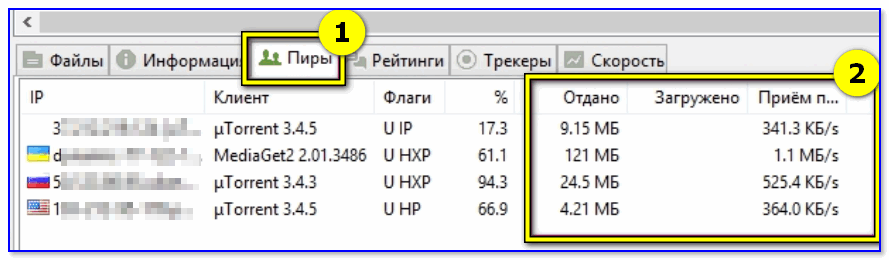
Пиры — скрин из uTorrent
Когда есть какая-то проблема с «загрузкой» — обычно, вкладка «Пиры» будет пуста (либо там будут приведено несколько пиров с «нулевой» скоростью загрузки от них).
*
👉 ШАГ 2
Во многих случаях причиной проблем с загрузкой могут стать антивирусы и брандмауэры. Поэтому, на время диагностики я порекомендую их выключить (обычно, для этого достаточно 1-2 клика мышки по иконке антивируса в трее, рядом с часами. См. пример ниже с Avast). 👇
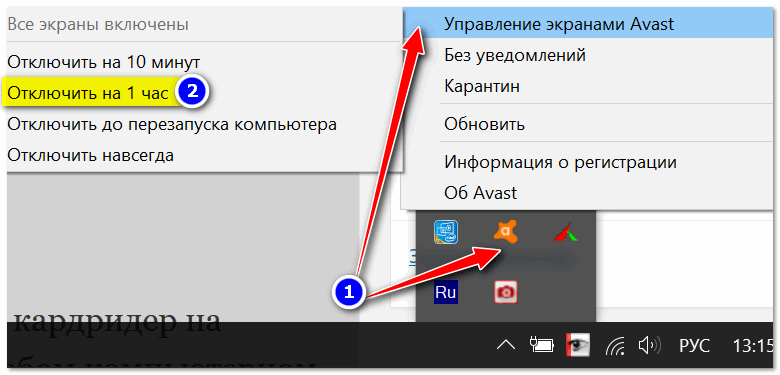
Отключение антивируса Avast на 1 час
Также не забудьте о встроенном в Windows брандмауэре. Чтобы отключить его:
- нажмите сочетание Win+R;
- в появившемся окне «Выполнить» — используйте команду firewall.cpl;
- после, передвиньте ползунки в режим «Откл.» и сохраните настройки.
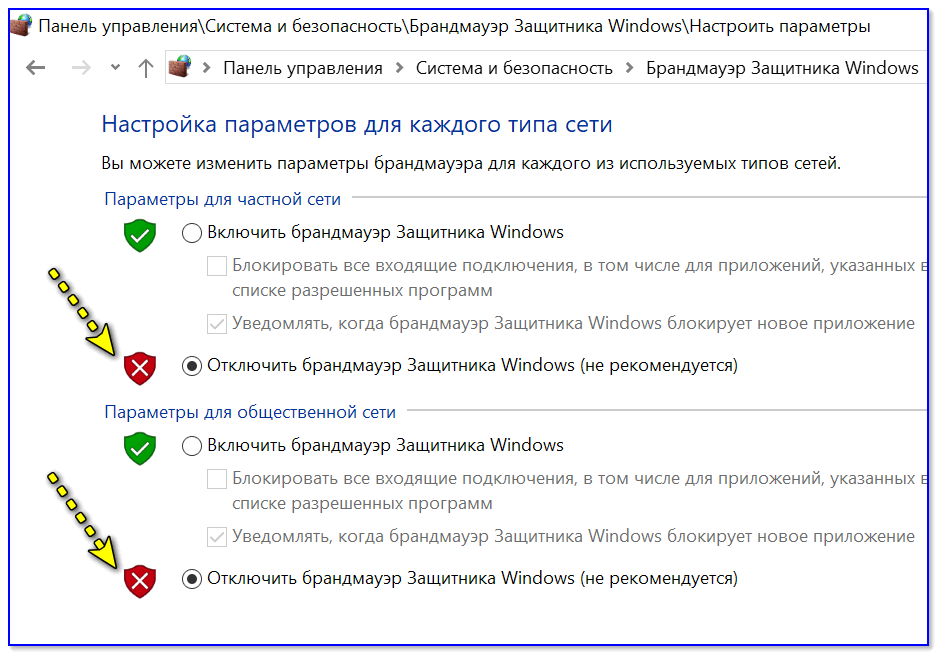
Отключить брандмауэр Windows
Далее перезапустите uTorrent и проверьте скорость загрузки…
*
👉 ШАГ 3
Обратите внимание на статистику пиров на сайте вашего торрент-трекера. Обычно, она всегда отображается рядом с кнопкой «Загрузить». Чем больше пиров раздает файл — тем, как правило, выше скорость загрузки!
В любом случае, чтобы делать какие-то мало-мальские выводы о «невидимости» пиров — в uTorrent нужно добавить 2-3 торрента с не менее 20+ пирами.
Примечание: некоторые не популярные торрент-трекеры обманывают с количеством пиров (заведомо увеличивают их).

Статистика торрент-трекера
Кроме этого, также советую посмотреть рекомендуемые версии программ для работы с конкретным трекером (обычно в разделе FAQ). Как правило большинство из них совместимо и работает с последней версией uTorrent от разработчика (однако, есть исключения!).

Рекомендуемые к использованию версии uTorrent — FAQ трекера
*
👉 ШАГ 4
Теперь о некоторых настройках uTorrent, которые могут быть причиной проблем с загрузкой.
И так, для начала в разделе «Общие» проверьте, чтобы стояло две галочки:
- «Автопроверка ассоциаций»;
- «Запретить спящий режим во время загрузки».
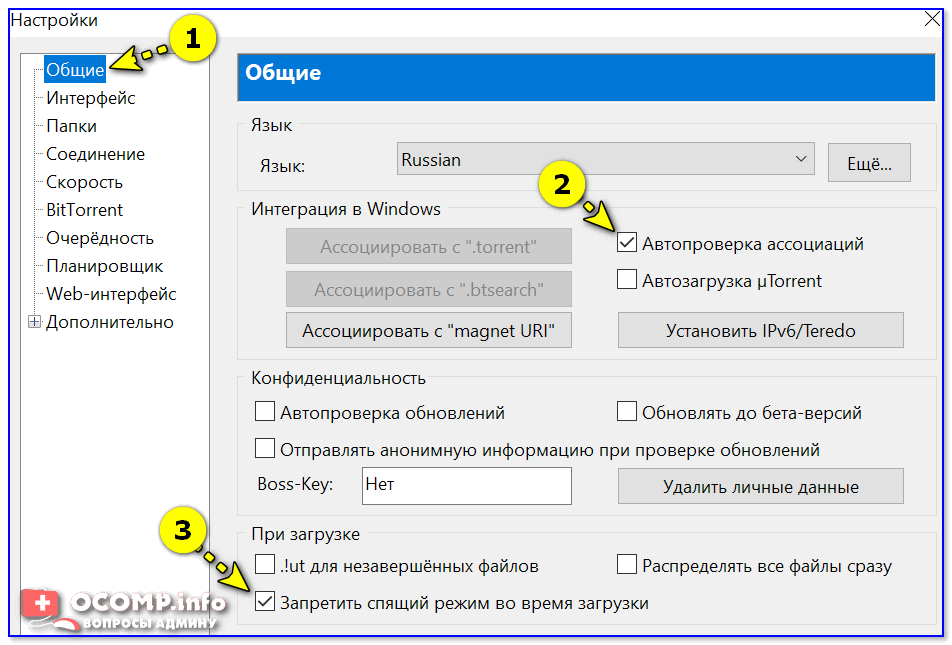
Общие — uTorrent
Далее во вкладке «BitTorrent» включите принудительное шифрование протокола, а в «Дополнительно» — отключите IP-фильтрацию (параметр «ipfilter.enable»).
См. скриншот ниже, у вас в настройках uTorrent должно выглядеть примерно также… 👇
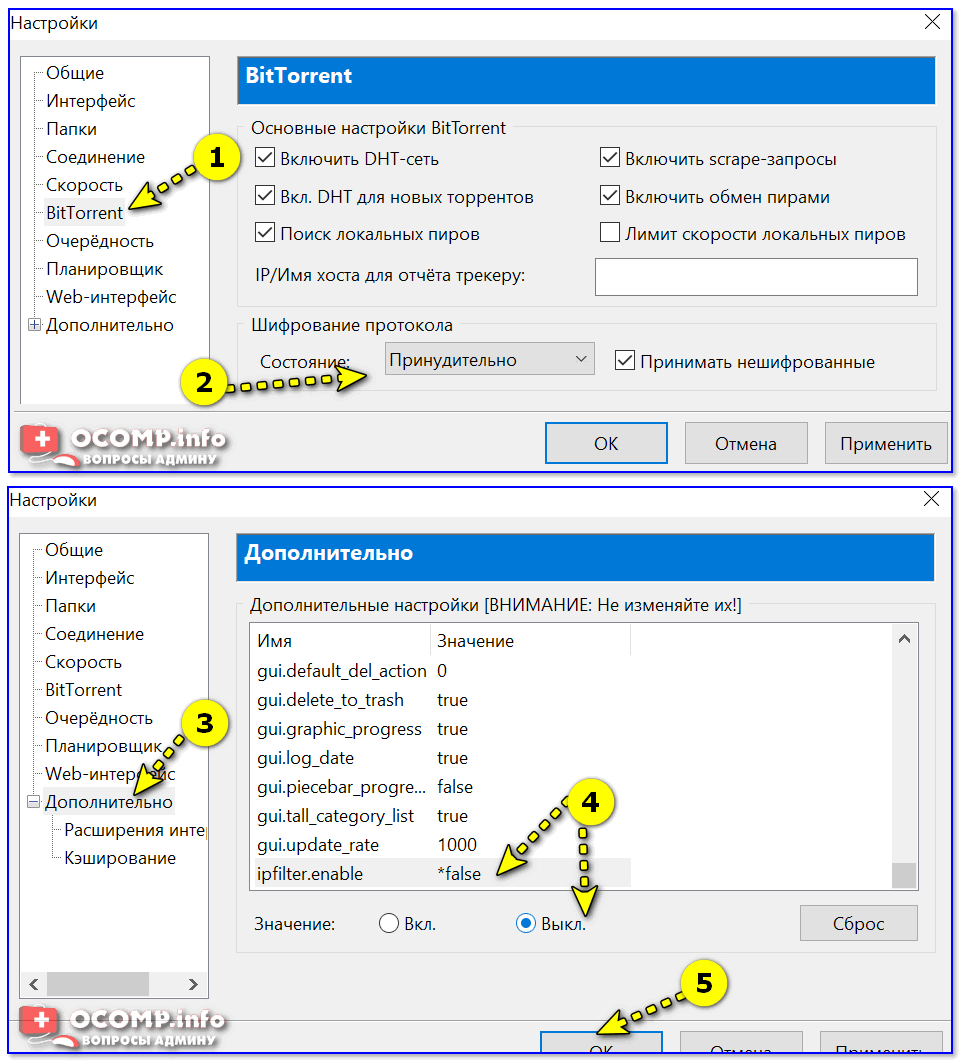
Шифрование протокола, IP-фильтр (uTorrent)
После, удостоверьтесь также что во вкладке «Скорость» не стоит жесткое ограничение пиров и скорости загрузки торрента. См. пример ниже. 👇
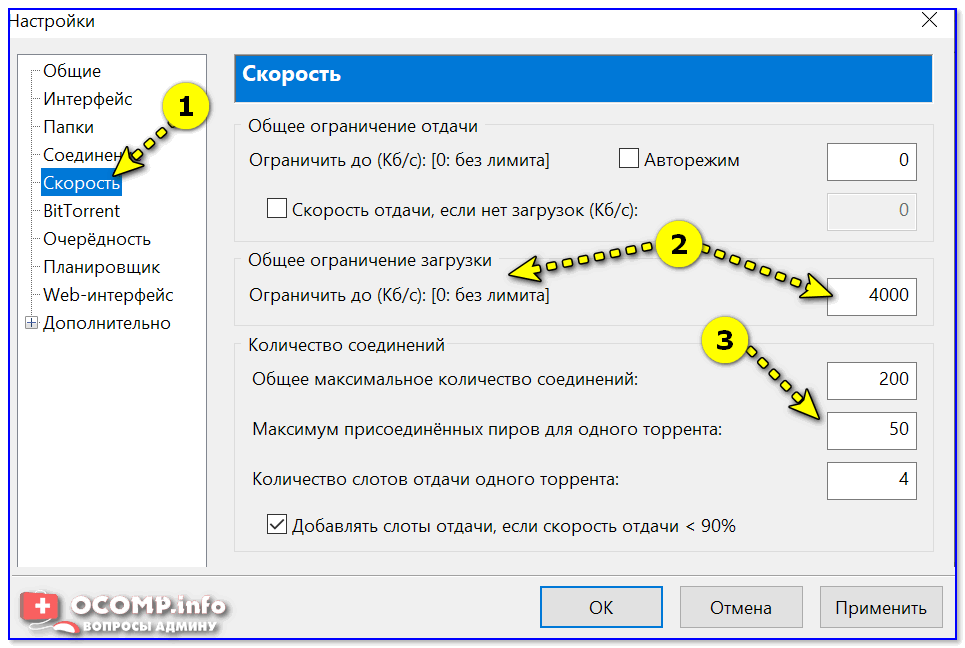
Скорость — uTorrent
Ну и последнее: во вкладке «Очередность» проверьте максимальное число одновременных загрузок — возможно, что до вашего торрента ранее просто не доходила очередь… 👀
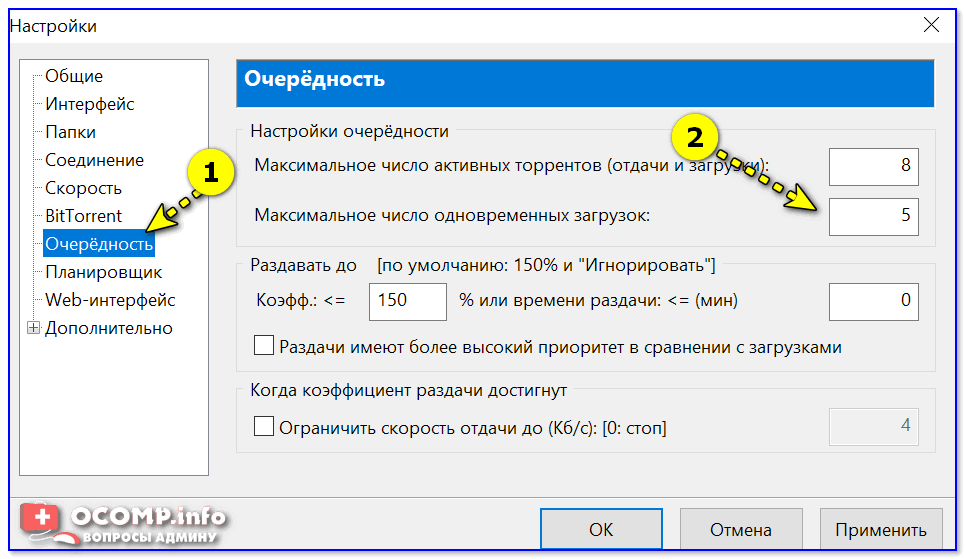
Макс. одновременных загрузок — uTorrent
*
👉 ШАГ 5
Если вы ранее подключались к VPN — отключите все подобные сервисы, перезагрузите ПК и снова попробуйте что-нибудь загрузить.
Примечание: в Windows 10 чтобы посмотреть VPN-подключения — нажмите Win+i и перейдите во вкладку «Сеть и Интернет / VPN».
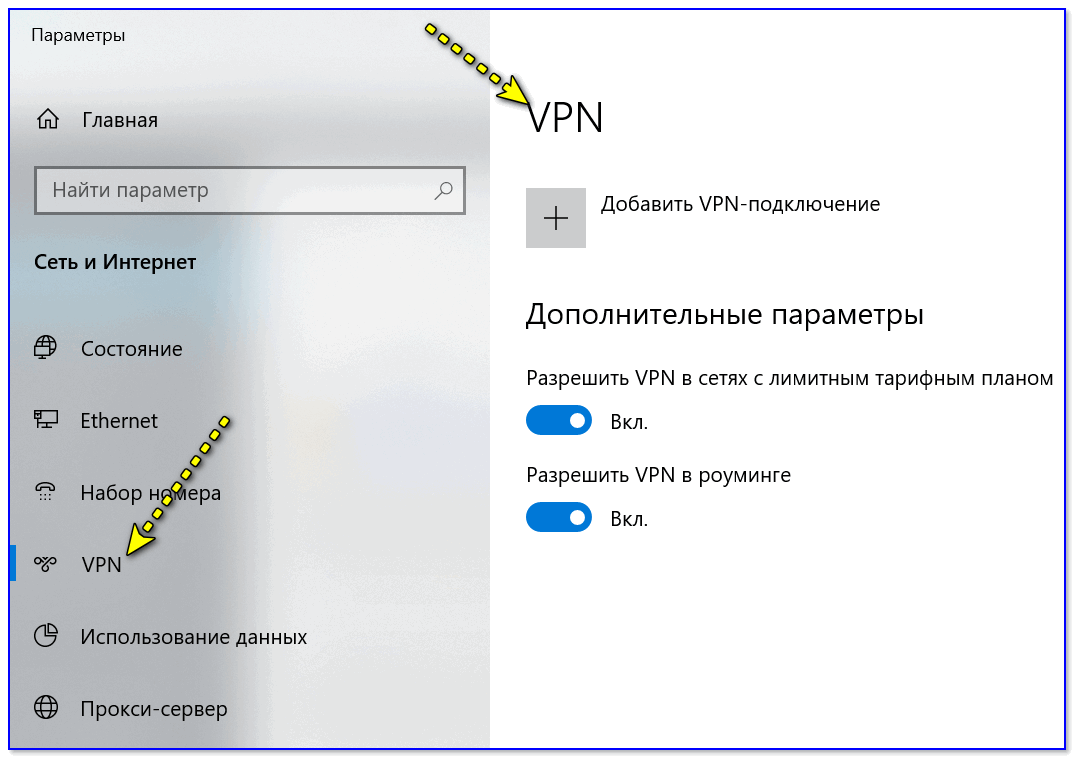
Параметры Windows 10 — сеть и интернет
Если ваше подключение к сети интернет осуществляется через Wi-Fi роутер — проверьте его настройки. В некоторых моделях роутеров в настройках «пропускного режима» для каждого из устройств устанавливается разрешение на доступ к интернету и лимит скорости. См. пример ниже. 👇
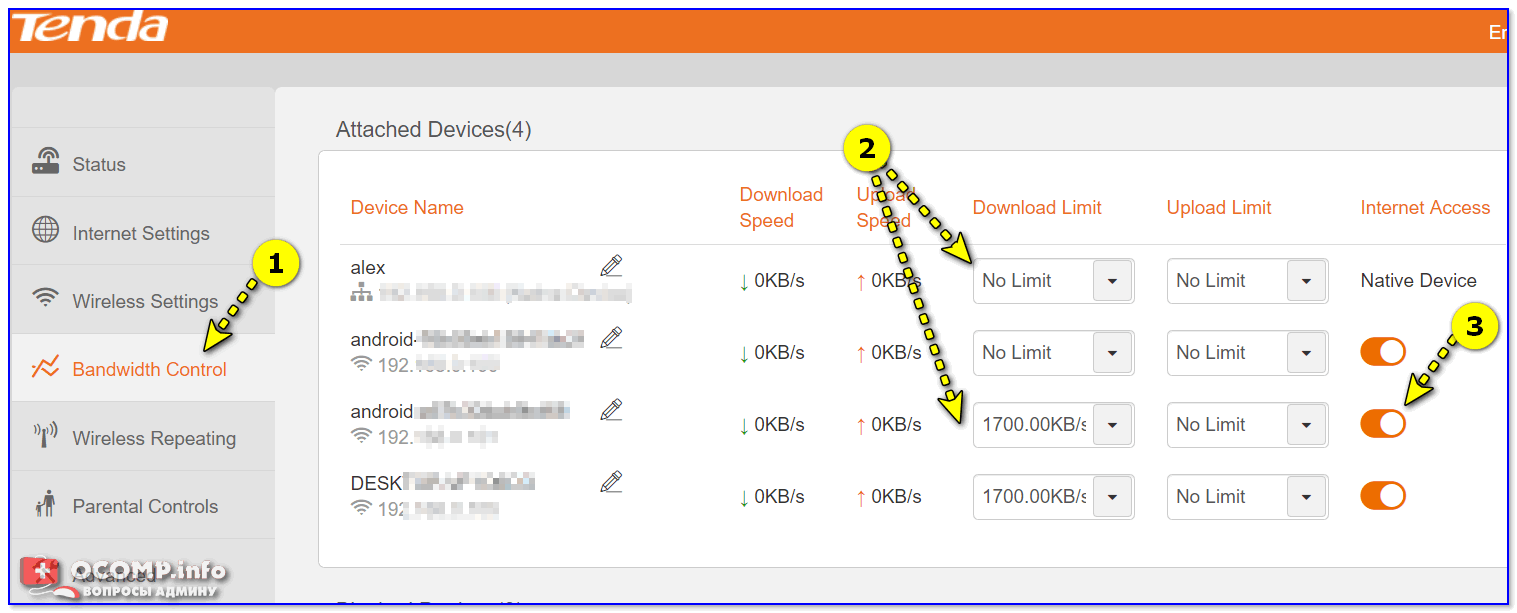
Ограничение доступа к интернет, скорости загрузки — роутер Tenda
Как одна из рекомендаций: если работаете через Wi-Fi подключение — попробуйте подключить кабель от Интернет-провайдера напрямую к ПК/ноутбуку (либо, от LAN-порта роутера).

LAN-кабель от Wi-Fi роутера
*
👉 ШАГ 6
Если всё вышеперечисленное не помогло — могу посоветовать попробовать альтернативный клиент, например, MediaGet или qBittorrent. Эти программы не только могут полностью заменить классический uTorrent — но и серьезно расширить его функционал.
Как вам, например, автоматически поиск торрентов, не выходя из окна программы?! См. пример ниже… 👇
👉 В помощь!
Аналоги uTorrent: выбираем программу чтобы скачивать торренты
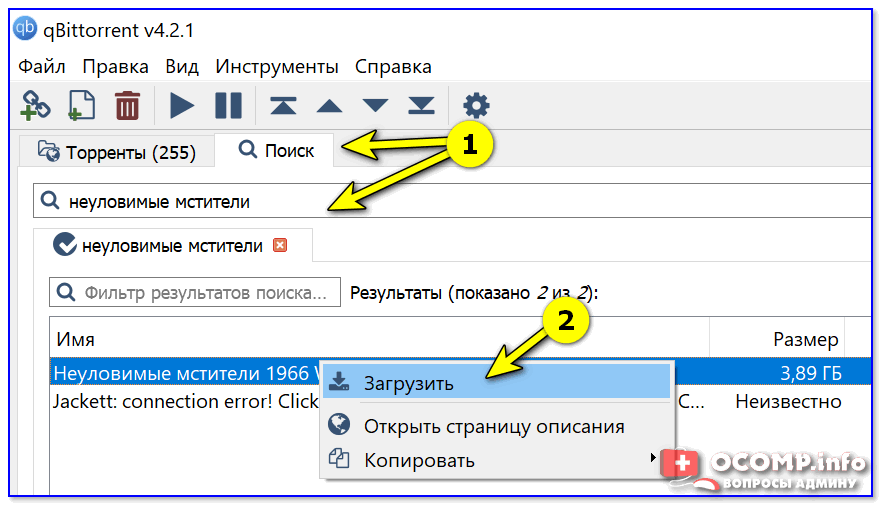
qBittorrent — хорошая альтернатива uTorrent
*
Как вариант, если проблема с uTorrent началась относительно недавно, — проверьте точки восстановления Windows (если эта опция включена — ОС делает их автоматически перед каждым обновлением системы или установкой каких-то программ).
Это может быть весьма полезно, если вы заметили, что проблема с uTorrent началась сразу после какого-то действия (например, обновления драйвера).
О том, как проверить есть ли эти точки восстановления, и как к ним откатить систему — см. мою прошлую заметку, ссылка ниже.
👉 В помощь!
Как откатить систему при помощи созданной точки восстановления
*
Дополнения приветствуются!
Удачи!
👋
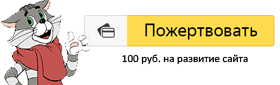

Полезный софт:
-

- ВидеоМОНТАЖ
Отличное ПО для начала создания своих собственных видеороликов (все действия идут по шагам!).
Видео сделает даже новичок!
-

- Ускоритель компьютера
Программа для очистки Windows от мусора (ускоряет систему, удаляет мусор, оптимизирует реестр).
Другие записи:
- Товары
- Клиенты
- Случаи использования
- Переполнение стека Публичные вопросы и ответы
- Команды Частные вопросы и ответы для вашей команды
- предприятие Частные вопросы и ответы для вашего предприятия
- работы Программирование и связанные с ним технические возможности карьерного роста
- Талант Нанимать технический талант
- Товары
- Клиенты
- Случаи использования
- Переполнение стека Публичные вопросы и ответы
- Команды Частные вопросы и ответы для вашей команды
- предприятие Частные вопросы и ответы для вашего предприятия
- работы Программирование и связанные с ним технические возможности карьерного роста
- Талант Нанимать технический талант
- реклама Связаться с разработчиками по всему миру
Если у вас возникли проблемы с подключением к многопользовательским играм в Borderlands 3, обратитесь к руководству по устранению неполадок ниже:
1. Проверьте все физические устройства в сети, чтобы убедиться, что они подключены и включены.
2. Выполните проверку соединения на каждом устройстве, подключенном к сети.
- Для Xbox One см. Следующий веб-сайт:
https: // поддержка.xbox.com/en-US/xbox-one/networking/slow-performance-solution
- Для Playstation 4 см. Следующий веб-сайт:
https://manuals.playstation.net/document/en/ps4/settings/nw_test.html
- Для ПК см. Следующий веб-сайт:
https://support.microsoft.com/en-us/help/4027616/windows-check-your-network-connection-status
Понимание типов NAT:
NAT Типы:
- Открыть
- Умеренный
- Строгий
- Open NAT могут подключаться к любому из трех типов.-> Вероятно, наименее распространенный тип
- Умеренный может подключаться только к открытому и умеренному. -> Вероятно, самый распространенный тип
- Строгий может подключаться только, чтобы открыть.
Строгие NAT — сложная проблема в одноранговых играх. Поскольку у большинства людей нет открытых NAT, игрок со строгим NAT не сможет найти много игр, которые можно присоединить.
Другая проблема заключается в том, что иногда ISP (Интернет-провайдер) также находится за NAT, что часто означает, что даже если у вас есть прямое подключение к Интернету (без маршрутизатора / брандмауэра), ISP по-прежнему действует как строгий NAT.
Переадресация портов:
ПК: Некоторые программы безопасности или брандмауэра могут блокировать доступ к требуемым портам или определенным типам трафика. Проверьте настройки программного обеспечения безопасности, чтобы убедиться, что трафик через следующие порты разрешен.
Для компьютерных онлайн-игр необходимо перенаправить следующие порты:
Для сетевых игр на хосте должны быть перенаправлены следующие порты:
- Порт 7777 (UDP)
- Порт 14001 (UDP)
PS4: Для получения информации о переадресации портов Playstation, пожалуйста, посетите: http: // manual.playstation.net/document/en/ps4/settings/nw_test.html
Xbox One: Информацию о переадресации портов Xbox можно получить по адресу: http://support.xbox.com/en-US/xbox-one/networking/nat-error-solution
.Если вам нужна помощь в открытии этих портов, обратитесь к поставщику услуг Интернета для получения дополнительной информации.
Вот несколько дополнительных советов, которые помогли многим игрокам улучшить свою связь:
- Убедитесь, что прошивка вашего маршрутизатора обновлена до последней версии (очень важно).
- Отключите маршрутизатор на 10 минут и снова подключите его. Некоторые старые маршрутизаторы со временем снижают производительность до перезагрузки, как на ПК.
- Отключите любой брандмауэр или другую сетевую фильтрацию для игры.
- Включите uPnP (универсальный подключи и играй) на вашем маршрутизаторе.
- Если вы не заботитесь о безопасности, включите DMZ (демилитаризованную зону) на вашем маршрутизаторе для адреса вашего ПК. Это отключает все функции брандмауэра вашего маршрутизатора для этого конкретного ПК.
- Обратитесь к своему интернет-провайдеру и спросите, какой должна быть настройка DNS.
Прямое подключение:
Если после выполнения описанных выше действий у вас все еще возникают проблемы с подключением к сетевым серверам, попробуйте подключить широкополосный модем напрямую к консоли или компьютеру, на котором вы играете. Это может помочь определить, связана ли проблема непосредственно с маршрутизатором или другим источником.
,